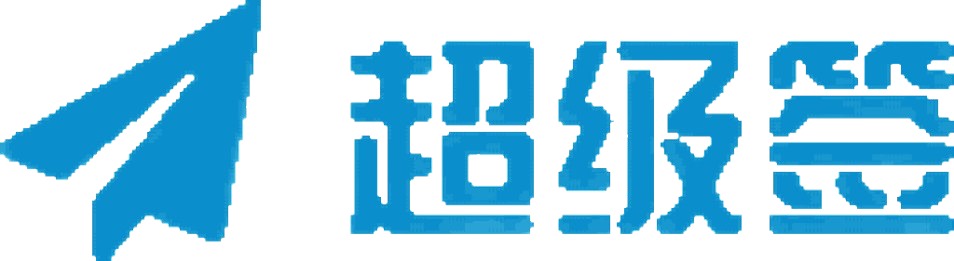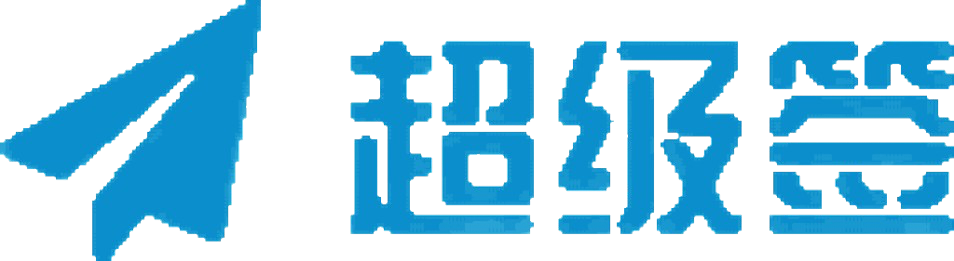在iOS应用开发过程中,签名证书是确保应用程序安全和合法性的关键元素。通过正确地下载和配置签名证书,开发者可以保证应用程序在iOS设备上的正常运行并满足App Store的要求。本文将详细介绍如何下载iOS签名证书,包括从申请到下载的完整步骤,并提供最佳实践建议。
1. 了解iOS签名证书
1.1 什么是iOS签名证书?
iOS签名证书是由Apple颁发的数字证书,用于对iOS应用程序进行签名。签名证书确保应用程序在分发和安装过程中未被篡改,并验证应用程序的来源和开发者身份。主要包括开发证书和发布证书两种类型。
1.2 证书的作用
- 保证应用程序的安全性:防止应用程序在分发过程中被篡改。
- 验证开发者身份:确保应用程序来自于合法的开发者。
- 控制应用程序的安装:仅允许经过授权的应用程序在iOS设备上运行。
2. 准备工作
2.1 加入Apple Developer Program
要获取iOS签名证书,首先需要加入Apple Developer Program。此步骤包括:
- 注册:访问Apple Developer网站并创建一个Apple ID。
- 申请加入开发者计划:完成注册并支付年度费用,获得开发者账户权限。
2.2 安装必要工具
- Keychain Access:在Mac电脑上安装并使用Keychain Access应用生成证书签名请求(CSR)文件。
- Xcode:在Mac上安装Xcode,用于生成证书和配置项目。
3. 下载iOS签名证书的步骤
3.1 生成证书签名请求(CSR)
打开Keychain Access:
- 启动“钥匙串访问”(Keychain Access)应用,位于“应用程序” > “实用工具”文件夹中。
生成CSR文件:
- 从菜单栏选择“证书助理” > “从证书颁发机构请求证书”。
- 填写“用户电子邮件地址”和“常用名称”,选择“保存到磁盘”,点击“继续”生成CSR文件。
保存CSR文件:
- 选择保存位置,将生成的CSR文件保存到本地。
3.2 申请iOS签名证书
登录Apple Developer网站:
- 访问Apple Developer网站并登录您的开发者账户。
进入证书管理界面:
- 在开发者后台,导航至“Certificates, Identifiers & Profiles”(证书、标识符与描述文件)部分。
- 选择“Certificates”选项卡,点击页面右上角的“+”按钮以创建新证书。
选择证书类型:
- 根据需要选择合适的证书类型(开发证书或发布证书)。
- 选择“iOS App Development”用于开发证书,或选择“App Store and Ad Hoc”用于发布证书。
上传CSR文件:
- 按照页面提示上传之前生成的CSR文件。
- 提交CSR文件并等待证书生成。
下载证书:
- 证书生成后,返回证书管理界面,找到新生成的证书。
- 点击“Download”按钮下载证书到本地。
3.3 安装签名证书
双击证书文件:
- 找到下载的证书文件,双击以启动Keychain Access并自动安装证书。
检查证书安装:
- 在Keychain Access中,检查“登录”钥匙串下的“证书”部分,确保新证书已正确安装。
4. 配置和使用签名证书
4.1 配置Xcode
打开Xcode:
- 启动Xcode并打开您的iOS项目。
设置签名证书:
- 选择项目文件,进入“Signing & Capabilities”选项卡。
- 在“Team”下拉菜单中选择您的开发团队,Xcode会自动识别和配置签名证书。
生成Provisioning Profile:
- Xcode会自动生成或更新Provisioning Profile,将其与签名证书关联。
4.2 使用命令行工具
签名应用程序:
- 使用
codesign命令对应用程序进行签名:bash codesign -f -s "iPhone Developer: Your Name (TEAMID)" YourApp.app
验证签名:
- 使用以下命令检查应用程序签名是否正确:
bash codesign -vvv YourApp.app
5. 管理签名证书
5.1 更新和续订
- 证书续订:签名证书通常有效期为1年。到期前,您需要续订证书并重新下载和安装。
- 更新Provisioning Profile:在证书更新后,确保Provisioning Profile也得到更新。
5.2 证书吊销和替换
- 吊销证书:如需撤销旧证书,访问Apple Developer网站的证书管理部分进行吊销。
- 替换证书:生成新的证书并配置项目和Provisioning Profile。
5.3 备份和安全
- 备份证书和密钥:定期备份签名证书和私钥,以防丢失。
- 保护私钥:确保私钥的安全性,避免未经授权的访问。
6. 常见问题解答
6.1 如何处理证书过期问题?
- 证书到期前及时续订,并更新Xcode和Provisioning Profile中的配置,以确保应用程序的正常运行。
6.2 证书与Provisioning Profile不匹配怎么办?
- 确保Provisioning Profile中包含正确的证书,并在Xcode中更新配置。
6.3 如何恢复丢失的证书?
- 如果丢失了证书和私钥,需重新申请新的证书并更新相关配置。
结论
下载和配置iOS签名证书是确保应用程序安全性和合法性的关键步骤。通过正确理解和执行从生成CSR到下载证书的流程,开发者可以有效管理应用程序的签名过程。了解证书管理的最佳实践,将帮助您保持开发和发布过程的顺利进行,避免因证书问题导致的应用发布延误。